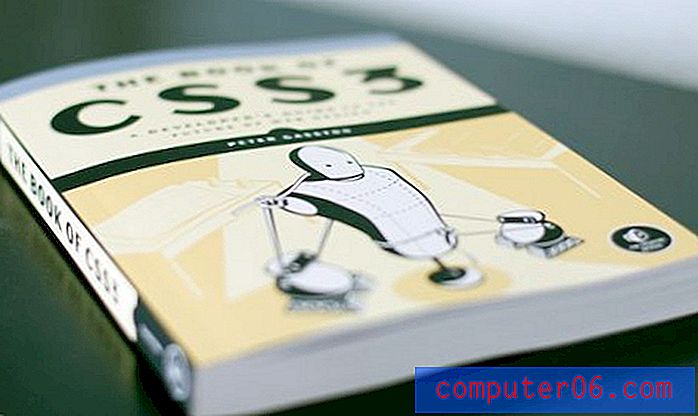Jak grać w MP4 na Macu, gdy QuickTime Player nie może go otworzyć
Idealny dzień może obejmować czytanie dobrej książki lub świetny film i filiżankę kawy. Przed Netflix oznaczało to konieczność znalezienia i pobrania pliku MP4 w celu obejrzenia filmu za pomocą QuickTime Player.
Co jeśli wideo MP4 nie zostanie otwarte przez QuickTime? Cóż, problem zdarza się od czasu do czasu. W tym artykule pokażemy, jak to naprawić.
Co to jest MP4 i jak działa? Zasadniczo MP4 to skrót od Moving Picture Experts Group-4 (MPEG-4). Jest to format pliku multimedialnego powszechnie używany do przechowywania filmów i klipów wideo. Plik MP4 można uruchomić tylko za pośrednictwem niektórych aplikacji. Jedną z najpopularniejszych aplikacji do odtwarzania plików MP4 na Macu jest QuickTime. Apple ma szczegółowy przewodnik na temat korzystania z tego odtwarzacza.
QuickTime nie będzie odtwarzać MP4?
Niestety, wbudowany odtwarzacz wideo dla systemu macOS, QuickTime, może Cię zawieść! Chociaż QuickTime działa z wieloma rodzajami formatów audio i wideo, istnieją pewne filmy MP4, które mogą nie być rozpoznawane przez QuickTime. Jest to często spowodowane tym, że twój MP4 ma starszy lub specjalistyczny format wideo, którego Quicktime nie obsługuje.
Jak grać w MP4 na Macu bez Quicktime?
Udostępniam dwie metody poniżej. Jeśli nadal nie działają, przeczytaj naszą najlepszą recenzję odtwarzacza wideo dla komputerów Mac, aby uzyskać więcej opcji.
Metoda 1: Użyj zewnętrznego odtwarzacza wideo MP4
Dobrym graczem zewnętrznym, który polecam, jest Elmedia . Dostępna jest wersja bezpłatna i wersja Pro. Jednak wolni użytkownicy mogą oglądać tylko wideo i korzystać z innych przeglądarek. Płatni użytkownicy mają dostęp do ulepszeń odtwarzania i mogą zapisywać wideo z YouTube.

Alternatywnie, jeśli masz subskrypcję Setapp, możesz ją uzyskać bez dodatkowych kosztów.
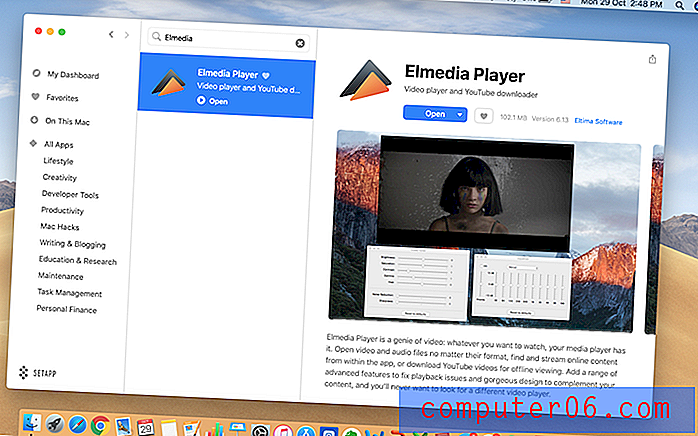
Krok 1: Pobierz Elmedia i postępuj zgodnie z instrukcjami, aby zainstalować tę aplikację odtwarzacza wideo.
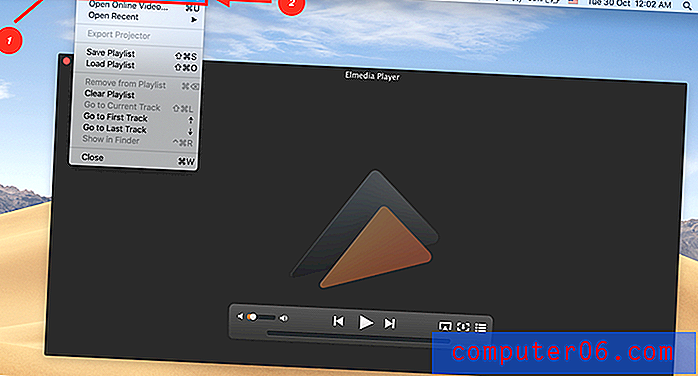
Krok 2: Uruchom aplikację, a następnie kliknij Plik i Otwórz.
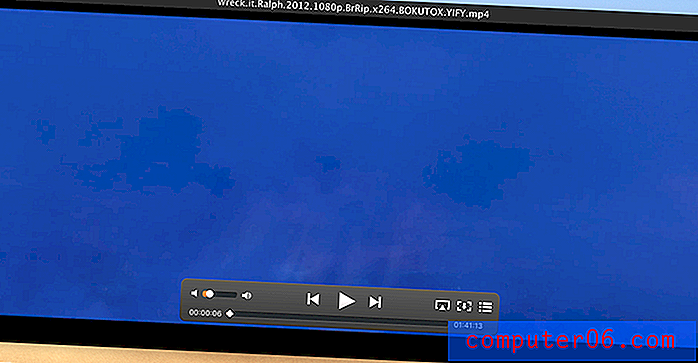
Krok 3: Wybierz pobrany plik MP4. Rozpocznie się odtwarzanie filmu. Wszystko, co musisz zrobić, to usiąść, zrelaksować się i cieszyć!
Metoda 2: Konwersja MP4 na format, który można odtwarzać
Alternatywnie możesz przekonwertować plik do formatu, który Quicktime z pewnością rozpozna. Świetną opcją jest Wondershare Video Converter . Chociaż jest to płatna aplikacja, dostępna jest bezpłatna wersja próbna, aby sprawdzić, czy Ci odpowiada.
Krok 1: Pobierz to oprogramowanie i zainstaluj je na komputerze Mac.
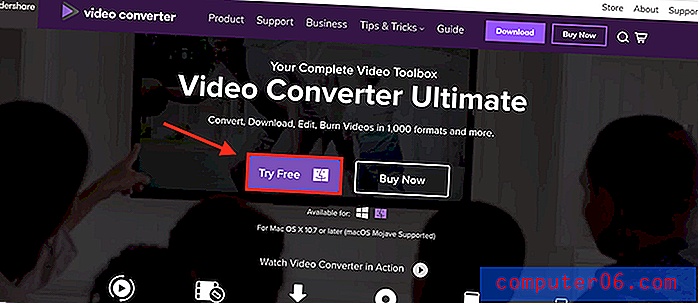
Jeśli uważasz, że będziesz go potrzebować częściej niż do sporadycznej konwersji filmów, możesz rozważyć zakup aplikacji.
Krok 2: Uruchom oprogramowanie, zostaniesz przeniesiony do jego głównego interfejsu. Kliknij Dodaj pliki i wybierz plik, który chcesz przekonwertować.
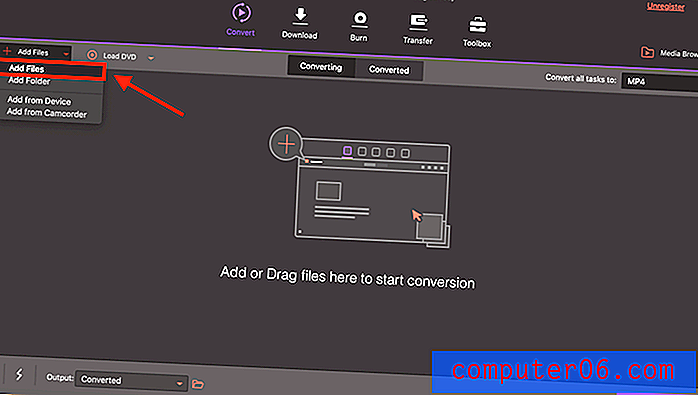
Krok 3: Konwertuj na żądany format pliku. Kliknij ikonę strzałki w dół, a następnie wybierz typ pliku, na który chcesz przekonwertować.
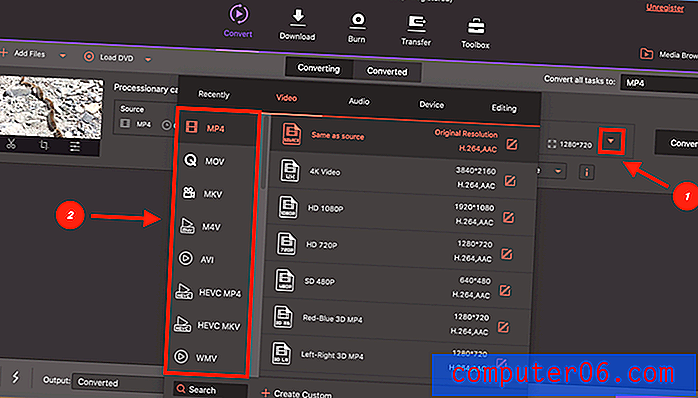
Krok 4: W końcu kliknij Konwertuj i możesz już iść. Jeśli oglądasz serial, możesz przesłać je wszystkie i skorzystać z wygodnej funkcji Konwertuj wszystko, aby przekonwertować wszystkie pliki jednocześnie.

Możesz również przeczytać naszą pełną recenzję Wondershare Video Converter, aby uzyskać więcej informacji.
W porządku, to wszystko. Mam nadzieję, że ci się przydało. Skomentuj poniżej i podziel się swoją opinią. Jeśli znasz inną metodę otwierania nieobsługiwanych plików MP4 na komputerze Mac, zostaw również komentarz.